Nesting – Opis funkcji specjalnych

W poprzednich artykułach pokazałem jak wykonać nesting elementów znajdujących się w polu roboczym Alphacam i nesting elementów wcześniej obrobionych.
Podczas nakładania pojawiało się okno z Parametrami nestingu, które zawiera Funkcje specjalne.
W tym artykule przedstawię opis wybranych funkcji, które mają znaczenie przy nestingu kształtowym.
Grupa każdej części oddzielnie – część zostanie utworzona jako grupa nierozłącznych elementów. Przykładowo:
Gdy chcemy przesunąć/usunąć część, która nie jest zgrupowana, każdy jej element musimy zaznaczać oddzielnie:
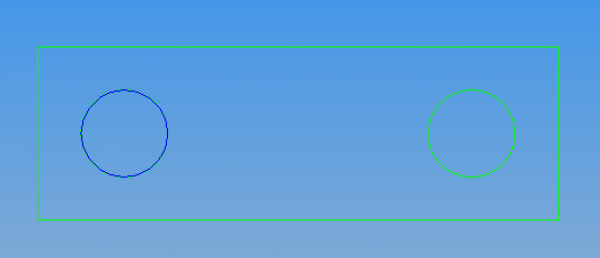
Kiedy część jest utworzona jako grupa, niezależnie od tego, którą zaznaczę geometrię, zaznaczona zostanie cała część.
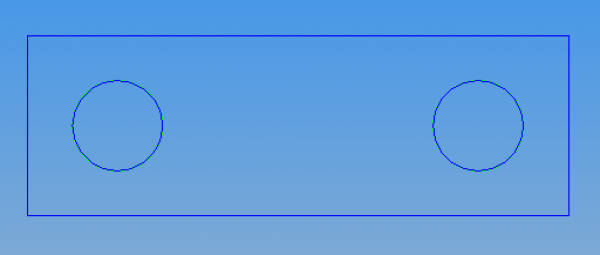
Kolejność przez części – jeżeli wykonywaliście nesting to na pewno zauważyliście, że każda część ma swój numer. Zaznaczając tę opcję Alphacam najpierw obrobi części z numerem 1, następnie z numerem 2 i tak dalej…
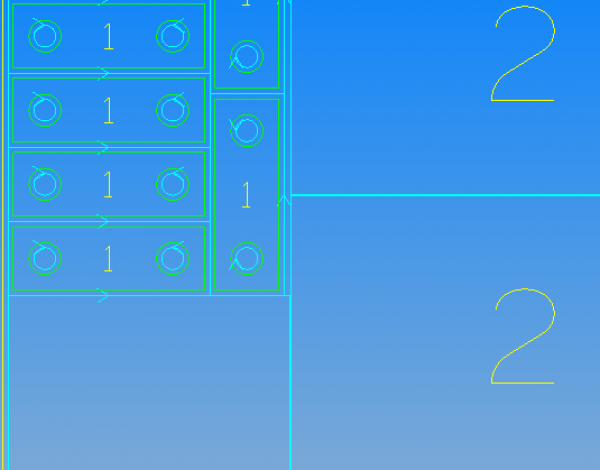
Minimalizacja zmian narzędzia – Alphacam układa operacje tak, aby narzędzie przed zmianą wykonało wszystkie swoje operacje. Rzadko kiedy pozostawiam tę opcję odznaczoną.
Mnożnik ilości części – w konfiguracji części podajemy np. liczbę wystąpień danej części w zestawie, który wycinamy. Korzystając z Mnożnika ilości części, możemy dodatkowo pomnożyć te wartości każdej części, tak aby otrzymać np. 5 kompletów.
Najpierw wycinaj małe części – tutaj nazwa mówi sama za siebie. Alphacam wygeneruje ścieżki narzędzia tak, aby małe części zostały wycięte na początku.
Nesting mostkowy – narzędzie po skończeniu wycinania jednej części, jak ma możliwość nie podnosi się do góry tylko idzie dalej w materiale. Dzięki czemu mamy najlepsze wejście i wyjście narzędzia (od boku) i oszczędność czasu na dojścia i na wycofania.
Onion skin małych części – jeżeli rozmiar części będzie mniejszy niż ten wpisany w okienku (które się pojawi po kliknięciu OK w oknie definicji parametrów nestingu), to mamy możliwość pozostawienia nieobrobionej, cienkiej warstwy materiału.
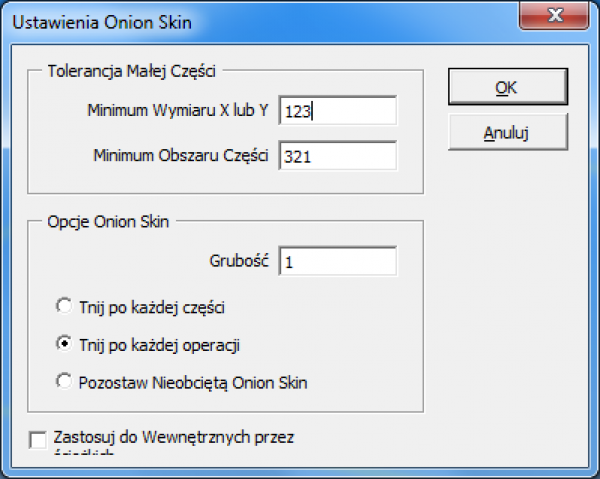
Re-Multidrill – jeżeli na pojedynczej części było wykonane wiercenie za pomocą dodatku Multidrill to po nałożeniu kolejność wiercenia może zostać zmieniona, ponieważ może uda się trafić tak, że kilka otworów będzie mogło być wywiercone na raz.
Rozgrupuj – jeżeli część była tworzona jako grupa to po nakładaniu jest rozgrupowana.
Spróbuj najpierw obróconej części – w pierwszej kolejności program sprawdza część w orientacji obróconej.
Tnij całą część równocześnie – operacje zostaną ustawione tak, aby każda część została obrobiona w całości zanim przejdzie do następnej części.
Układaj najpierw małe – w pierwszej kolejności będą rozmieszczane małe części (normalnie Alphacam zaczyna od największych, bo czasami małe części mogą być ułożone wewnątrz dużych)
Układanie asystowane – pozwala na układanie ręczne w nestingu kształtowym.
Unikaj nestingu w otworach – Alphacam nie będzie nakładał elementów w otworach innych części.
Wierć potem obrabiaj pierwszą wewnętrzną – najpierw wykona wiercenia na całym arkuszu, a dopiero później przejdzie do wycinania.
Wyłącz końcowe sortowanie – Alphacam po nałożeniu części na arkusz wykonuje jeszcze sortowanie ścieżek narzędzia, jeżeli zaznaczymy tę opcję to wyłączy końcowe sortowanie i części będą obrobione w takiej kolejności w jakiej zostały nałożone.
Zostaw nieobrobiony odstęp od krawędzi – jeżeli opcja ta jest odznaczona to pozwalimy na to aby krawędź arkusza i krawędź części były wspólne.
Pobierz testową wersję Alphacam 2015 R1 i zrób to sam!
Autor: Damian Lewczuk

G-kod i M-kod w Obróbce CNC: Kluczowe elementy produkcji

Metody programowania obrabiarek CNC

Nowe wydanie CAM EDGECAM 2023.1

Strategiczne partnerstwo między CAMdivision i MAIT

EDGECAM 2022.1 już jest

ZW3D 2023 – poznaj jego nowe funkcje


SOLIDWORKS 2025 - kluczowe funkcje

Aktualizacja AutoCAD i AutoCAD LT 2025.1

Nowe polecenie w NX do zaokrąglania krzywych na powierzchni

Rzutowanie krzywej w SOLIDWORKS

BenQ SW242Q - profesjonalny 24 calowy monitor IPS 2K

Zmiany w licencjonowaniu produktów Autodesk

Udoskonalone działanie grafiki w SOLIDWORKS












